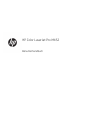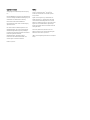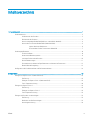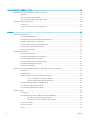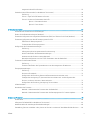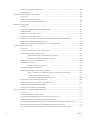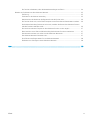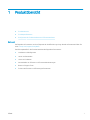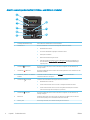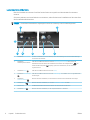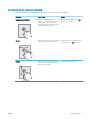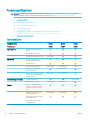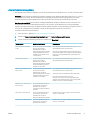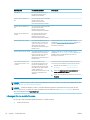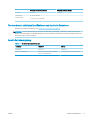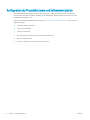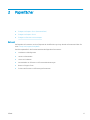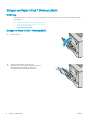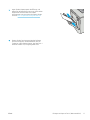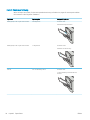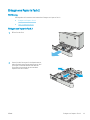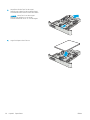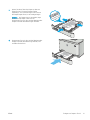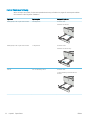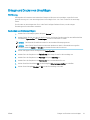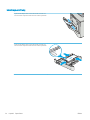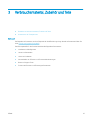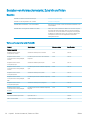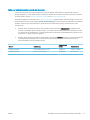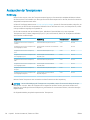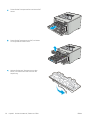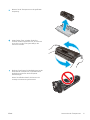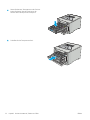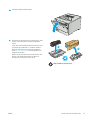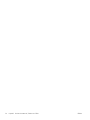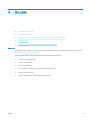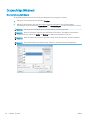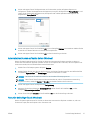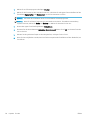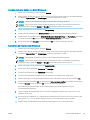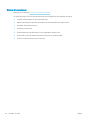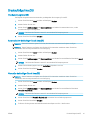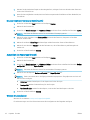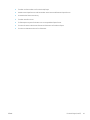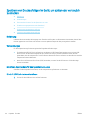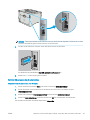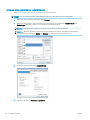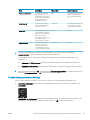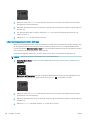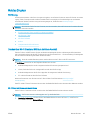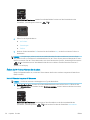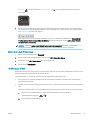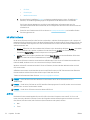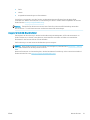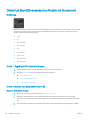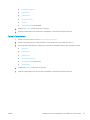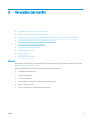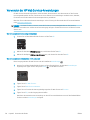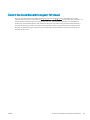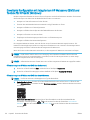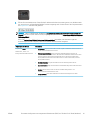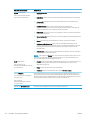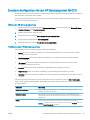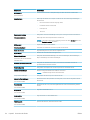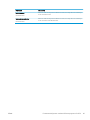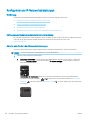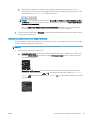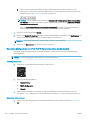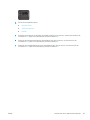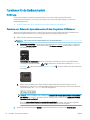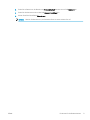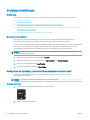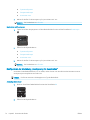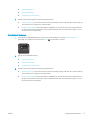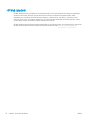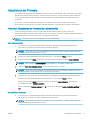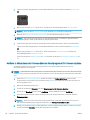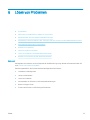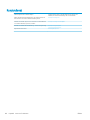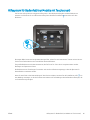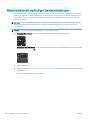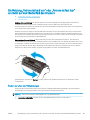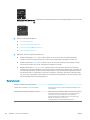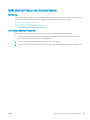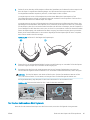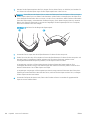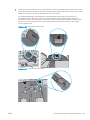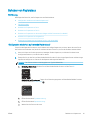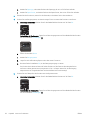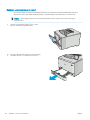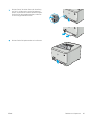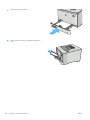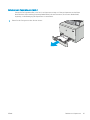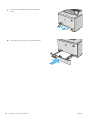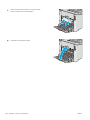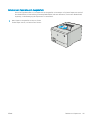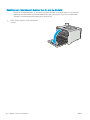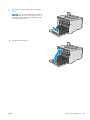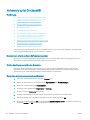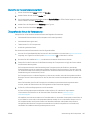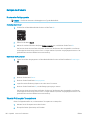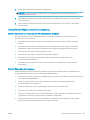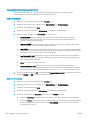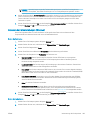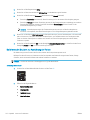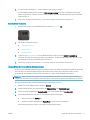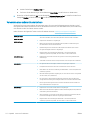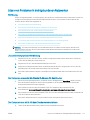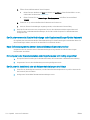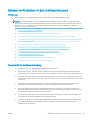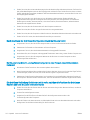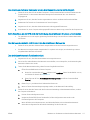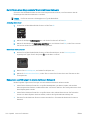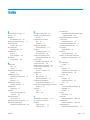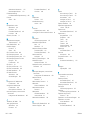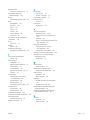HP Color LaserJet Pro M452 series Benutzerhandbuch
- Typ
- Benutzerhandbuch

Benutzerhandbuch
Color LaserJet Pro M452
www.hp.com/support/colorljM452
M452nw
M452dn
M452dw


HP Color LaserJet Pro M452
Benutzerhandbuch

Copyright und Lizenz
© Copyright 2019 HP Development Company,
L.P.
Die Vervielfältigung, Adaption oder Übersetzung
ist ohne vorherige schriftliche Genehmigung nur
im Rahmen des Urheberrechts zulässig.
Die in diesem Dokument enthaltenen
Informationen können ohne Vorankündigung
geändert werden.
Für HP Produkte und Dienste gelten nur die
Gewährleistungen, die in den ausdrücklichen
Gewährleistungserklärungen des jeweiligen
Produkts bzw. Dienstes aufgeführt sind. Dieses
Dokument gibt keine weiteren
Gewährleistungen. HP haftet nicht für
technische oder redaktionelle Fehler oder
Auslassungen in diesem Dokument.
Edition 3, 8/2019
Marken
Adobe
®
, Adobe Photoshop
®
, Acrobat
®
und
PostScript
®
sind Marken von Adobe Systems
Incorporated.
Apple und das Apple-Logo sind Marken von
Apple Computer, Inc., eingetragen in den USA
und anderen Ländern/Regionen. iPod ist eine
Marke von Apple Computer, Inc. iPod darf nur für
legale oder vom Rechtsinhaber genehmigte
Kopien verwendet werden. Erwerben Sie Musik
auf legale Weise.
Microsoft®, Windows®, Windows® XP und
Windows Vista® sind in den USA eingetragene
Marken der Microsoft Corporation.
UNIX
®
ist eine eingetragene Marke von The Open
Group.

Inhaltsverzeichnis
1 Produktübersicht ...................................................................................................................................................................................... 1
Produktübersicht ...................................................................................................................................................................... 2
Vorderansicht des Druckers ............................................................................................................................... 2
Rückansicht des Druckers ................................................................................................................................... 3
Ansicht zweizeiliges Bedienfeld (M452nw- und M452dn-Modelle) ............................................................ 4
Ansicht des Touchscreen-Bedienfelds (Modell M452dw) .............................................................................. 5
Layout des Home-Bildschirms ...................................................................................................... 6
So verwenden Sie das Touchscreen-Bedienfeld ........................................................................ 7
Produktspezikationen ............................................................................................................................................................ 8
Technische Daten ................................................................................................................................................. 8
Unterstützte Betriebssysteme .......................................................................................................................... 9
Lösungen für das mobile Drucken .................................................................................................................. 10
Druckerabmessungen ....................................................................................................................................... 11
Stromverbrauch, elektrische Spezikationen und akustische Emissionen .............................................. 13
Bereich Betriebsumgebung ............................................................................................................................. 13
Konguration der Produkthardware und Softwareinstallation ...................................................................................... 14
2 Papierfächer ............................................................................................................................................................................................ 15
Einlegen von Papier in Fach 1 (Mehrzweckfach) ............................................................................................................... 16
Einführung .......................................................................................................................................................... 16
Einlegen von Papier in Fach 1 (Mehrzweckfach) ........................................................................................... 16
Fach 1 Papierausrichtung ................................................................................................................................. 18
Einlegen von Papier in Fach 2 ............................................................................................................................................... 19
Einführung .......................................................................................................................................................... 19
Einlegen von Papier in Fach 2 .......................................................................................................................... 19
Fach 2 Papierausrichtung ................................................................................................................................. 22
Einlegen und Drucken von Umschlägen ............................................................................................................................. 23
Einführung .......................................................................................................................................................... 23
Bedrucken von Briefumschlägen .................................................................................................................... 23
Umschlagausrichtung ....................................................................................................................................... 24
DEWW iii

3 Verbrauchsmaterial, Zubehör und Teile .............................................................................................................................................. 25
Bestellen von Verbrauchsmaterial, Zubehör und Teilen .................................................................................................. 26
Bestellen ............................................................................................................................................................. 26
Verbrauchsmaterial und Zubehör ................................................................................................................... 26
Teile zur Selbstreparatur durch den Kunden ................................................................................................. 27
Austauschen der Tonerpatronen ......................................................................................................................................... 28
Einführung .......................................................................................................................................................... 28
Entfernen und Einsetzen der Tonerpatronen ............................................................................................... 29
4 Drucken .................................................................................................................................................................................................... 35
Druckaufträge (Windows) ..................................................................................................................................................... 36
Druckanleitung (Windows) ............................................................................................................................... 36
Automatisches Drucken auf beiden Seiten (Windows) ................................................................................ 37
Manueller beidseitiger Druck (Windows) ....................................................................................................... 37
Drucken mehrerer Seiten pro Blatt (Windows) ............................................................................................. 39
Auswählen der Papiersorte (Windows) .......................................................................................................... 39
Weitere Druckaufgaben .................................................................................................................................... 40
Druckaufträge (macOS) ......................................................................................................................................................... 41
Druckanleitung (macOS) ................................................................................................................................... 41
Automatischer beidseitiger Druck (macOS) .................................................................................................. 41
Manueller beidseitiger Druck (macOS) ........................................................................................................... 41
Drucken mehrerer Seiten pro Blatt (macOS) ................................................................................................. 42
Auswählen des Papiertyps (macOS) ............................................................................................................... 42
Weitere Druckaufgaben .................................................................................................................................... 42
Speichern von Druckaufträgen im Gerät, um später oder vertraulich zu drucken ...................................................... 44
Einführung .......................................................................................................................................................... 44
Vorbereitungen .................................................................................................................................................. 44
Einrichten des Druckers für das Speichern von Jobs ................................................................................... 44
Schritt 1: USB-Flash-Laufwerk installieren .............................................................................. 44
Schritt 2: Aktualisieren des Druckertreibers ............................................................................. 45
Erstellen eines gespeicherten Jobs (Windows) ............................................................................................. 46
Drucken eines gespeicherten Auftrags .......................................................................................................... 47
Löschen eines gespeicherten Auftrags .......................................................................................................... 48
Mobiles Drucken ..................................................................................................................................................................... 49
Einführung .......................................................................................................................................................... 49
Drucken über Wi-Fi Direct und NFC (nur drahtlose Modelle) ...................................................................... 49
Wi-Fi Direct aktivieren oder deaktivieren .................................................................................. 49
Ändern des Wi-Fi Direct-Namens des Druckers ....................................................................... 50
HP ePrint per E-Mail .......................................................................................................................................... 51
HP ePrint-Software ........................................................................................................................................... 52
AirPrint ................................................................................................................................................................. 52
iv DEWW

Integrierte Android-Druckfunktion ................................................................................................................. 53
Direktdruck über USB verwenden (nur Modelle mit Touchscreen) ................................................................................. 54
Einführung .......................................................................................................................................................... 54
Schritt 1: Zugri auf USB-Dateien im Drucker .............................................................................................. 54
Schritt 2: Drucken von Dokumenten über USB ............................................................................................. 54
Option 1: Dokumente drucken .................................................................................................... 54
Option 2: Fotos drucken ............................................................................................................... 55
5 Verwalten des Geräts ............................................................................................................................................................................. 57
Verwenden der HP Web Services-Anwendungen ............................................................................................................. 58
Ändern Sie die Geräteverbindungsart (Windows) ............................................................................................................. 59
Erweiterte Konguration mit integriertem HP Webserver (EWS) und Toolbox für HP Gerät (Windows) ................. 60
Erweiterte Konguration mit dem HP Dienstprogramm für OS X .................................................................................. 63
Önen des HP Dienstprogramms ................................................................................................................... 63
Funktionen des HP Dienstprogramms ........................................................................................................... 63
Kongurieren der IP-Netzwerkeinstellungen .................................................................................................................... 66
Einführung .......................................................................................................................................................... 66
Haftungsausschluss bei gemeinsamer Druckernutzung ............................................................................ 66
Abrufen oder Ändern der Netzwerkeinstellungen ....................................................................................... 66
Umbenennen des Druckers in einem Netzwerk ........................................................................................... 67
Manuelles Kongurieren von IPv4-TCP/IP-Parametern über das Bedienfeld .......................................... 68
Funktionen für die Gerätesicherheit .................................................................................................................................... 70
Einführung .......................................................................................................................................................... 70
Zuweisen oder Ändern des Systemkennworts mit dem integrierten HP Webserver ............................. 70
Energiespareinstellungen ..................................................................................................................................................... 72
Einführung .......................................................................................................................................................... 72
Drucken im EconoMode .................................................................................................................................... 72
Kongurieren der Einstellung „Bereitschaft/automatisches Ausschalten nach“ .................................... 72
Festlegen der Verzögerung für „Automatisches Ausschalten nach“ und Kongurieren des
Druckers, so dass er höchstens 1 Watt verbraucht ..................................................................................... 73
Kongurieren der Einstellung „Verzögerung für Ausschalten“ .................................................................. 74
HP Web Jetadmin ................................................................................................................................................................... 76
Aktualisieren der Firmware ................................................................................................................................................... 77
Methode 1: Aktualisieren der Firmware über das Bedienfeld .................................................................... 77
Methode 2: Aktualisieren der Firmware über das Dienstprogramm für Firmware-Updates ................ 78
6 Lösen von Problemen ............................................................................................................................................................................ 79
Kundendienst .......................................................................................................................................................................... 80
Hilfesystem für Bedienfeld (nur Modelle mit Touchscreen) ............................................................................................ 81
Wiederherstellen der werkseitigen Standardeinstellungen ............................................................................................ 82
Die Meldung „Patrone ist bald leer“ oder „Patrone ist fast leer“ erscheint auf dem Bedienfeld des Druckers ....... 83
DEWW v

Ändern der „Fast leer“-Einstellungen ............................................................................................................. 83
Materialbestell. .................................................................................................................................................. 84
Gerät zieht kein Papier oder Zufuhrprobleme ................................................................................................................... 85
Einführung .......................................................................................................................................................... 85
Der Drucker zieht kein Papier ein .................................................................................................................... 85
Der Drucker zieht mehrere Blatt Papier ein ................................................................................................... 87
Beheben von Papierstaus ..................................................................................................................................................... 91
Einführung .......................................................................................................................................................... 91
Häuge oder wiederholt auftretende Papierstaus? ..................................................................................... 91
Papierstaustellen ............................................................................................................................................... 93
Beheben von Papierstaus in Fach 1 ................................................................................................................ 94
Beheben von Papierstaus in Fach 2 ................................................................................................................ 97
Beheben von Papierstaus in der hinteren Klappe und der Fixiereinheit (nw-Modell) ............................ 99
Beheben von Papierstaus im Ausgabefach ................................................................................................ 101
Beseitigen von Papierstaus im Duplexer (nur dn- und dw-Modelle) ...................................................... 102
Verbesserung der Druckqualität ....................................................................................................................................... 104
Einführung ........................................................................................................................................................ 104
Drucken von einem anderen Softwareprogramm ..................................................................................... 104
Prüfen der Papiersorte für den Druckjob .................................................................................................... 104
Überprüfen der Papiersorteneinstellung (Windows) ............................................................ 104
Überprüfen der Papiersorteneinstellung (OS X) .................................................................... 105
Überprüfen des Status der Tonerpatrone ................................................................................................... 105
Reinigen des Produkts .................................................................................................................................... 106
Drucken einer Reinigungsseite ................................................................................................. 106
Visuelle Prüfung der Tonerpatrone .............................................................................................................. 106
Überprüfen des Papiers und der Druckumgebung .................................................................................... 107
Schritt 1: Verwenden von Papier, das den HP Spezikationen entspricht ......................... 107
Schritt 2: Überprüfen der Umgebung ...................................................................................... 107
Anpassen der Farbeinstellungen (Windows) .......................................................................... 108
Anpassen der Farbeinstellungen (Windows) .............................................................................................. 109
Kalibrieren des Druckers zur Ausrichtung der Farben ............................................................................... 110
Überprüfen der EconoMode-Einstellungen ................................................................................................ 111
Verwenden eines anderen Druckertreibers ................................................................................................ 112
Lösen von Problemen in drahtgebundenen Netzwerken ............................................................................................. 113
Einführung ........................................................................................................................................................ 113
Unzureichende physische Verbindung ........................................................................................................ 113
Der Computer verwendet die falsche IP-Adresse für den Drucker ......................................................... 113
Der Computer kann nicht mit dem Drucker kommunizieren ................................................................... 113
Der Drucker verwendet falsche Verbindungs- oder Duplexeinstellungen für das Netzwerk ............. 114
Neue Softwareprogramme können Kompatibilitätsprobleme verursachen ......................................... 114
Ihr Computer oder Ihre Arbeitsstation sind möglicherweise nicht richtig eingerichtet ....................... 114
vi DEWW

Der Drucker ist deaktiviert, oder die Netzwerkeinstellungen sind falsch .............................................. 114
Beheben von Problemen mit dem drahtlosen Netzwerk .............................................................................................. 115
Einführung ........................................................................................................................................................ 115
Checkliste für die drahtlose Verbindung ..................................................................................................... 115
Nach Abschluss der drahtlosen Konguration druckt der Drucker nicht ............................................... 116
Der Drucker druckt nicht, und auf dem Computer ist eine Firewall eines Drittanbieters installiert ... 116
Die drahtlose Verbindung funktioniert nicht mehr, nachdem die Position des drahtlosen Routers
oder des Druckers verändert wurde ............................................................................................................ 116
Der Anschluss mehrerer Computer an den drahtlosen Drucker ist nicht möglich ............................... 117
Beim Anschluss an ein VPN wird die Verbindung des drahtlosen Druckers unterbrochen ................. 117
Das Netzwerk erscheint nicht in der Liste der drahtlosen Netzwerke ................................................... 117
Das drahtlose Netzwerk funktioniert nicht ................................................................................................. 117
Durchführen eines Diagnosetests für ein drahtloses Netzwerk .............................................................. 118
Reduzieren von Störungen in einem drahtlosen Netzwerk ..................................................................... 118
Index ........................................................................................................................................................................................................... 119
DEWW vii

viii DEWW

1 Produktübersicht
●
Produktübersicht
●
Produktspezikationen
●
Konguration der Produkthardware und Softwareinstallation
Siehe auch:
Die folgenden Informationen sind zum Zeitpunkt der Veröentlichung richtig. Aktuelle Informationen nden Sie
unter www.hp.com/support/colorljM452.
Die HP Kompletthilfe für den Drucker beinhaltet die folgenden Informationen:
● Installieren und Kongurieren
● Lernen und Verwenden
● Lösen von Problemen
● Herunterladen von Software- und Firmware-Aktualisierungen
● Beitritt zu Support-Foren
● Suchen nach Garantie- und Zulassungsinformationen
DEWW 1

Produktübersicht
●
Vorderansicht des Druckers
●
Rückansicht des Druckers
●
Ansicht zweizeiliges Bedienfeld (M452nw- und M452dn-Modelle)
●
Ansicht des Touchscreen-Bedienfelds (Modell M452dw)
Vorderansicht des Druckers
5
7
6
8
41
11
10
9
3
2
1 Zweizeiliges Bedienfeld (nw- und dn-Modelle)
2 Interne Antenne Near-Field Communication (NFC) (nur dw-Modell)
3 Direktdruck-USB-Anschluss (zum Drucken und Scannen ohne Computer) (nur dw-Modell)
4 Bedienfeld mit Touchscreen (dw-Modell) (kann zur besseren Lesbarkeit nach oben geklappt werden)
5 Etikett mit den rechtlichen Hinweisen (in der vorderen Klappe)
6 Fach 2
7 Fach 1
8 Ein/Aus-Taste
9 Vordere Klappe (Zugang zu Druckerpatronen)
10 Ausgabefacherweiterung
11 Ausgabefach
2 Kapitel 1 Produktübersicht DEWW

Rückansicht des Druckers
7
1
3
2
4
6
5
1 Hintere Klappe (nur nw-Modell) (Zugri zum Beheben von Papierstaus)
2 Knopf zum Önen der vorderen Klappe
3 Duplexer (nur dn- und dw-Modelle)
4 USB-Anschluss zum Speichern von Jobs
5 USB-Anschluss für direkte Verbindung mit einem Computer
6 Ethernet-Anschluss
7 Netzanschluss
DEWW Produktübersicht 3

Ansicht zweizeiliges Bedienfeld (M452nw- und M452dn-Modelle)
1
2
6
7
3
4
5
1
9
7
6
5
3
4
2
8
6
2
1 Zweizeilige Bedienfeldanzeige Dieser Bildschirm enthält Menüs und Druckerdaten.
2 Schaltäche OK Mit dem Schaltäche OK können Sie die folgenden Aktionen ausführen:
● Bedienfeldmenüs önen
● Ein auf dem Bedienfeld angezeigtes Untermenü önen
● Menüoption auswählen
● Bestimmte Fehlermeldungen löschen
● Einen Druckauftrag als Reaktion auf eine Bedienfeldauorderung beginnen (z. B.
wenn die Meldung Drücken Sie [OK], um fortzufahren auf der Bedienfeldanzeige
angezeigt wird).
3
Schaltäche Rechtspfeil
Mit dieser Schaltäche können Sie durch die Menüs navigieren oder den Wert auf der
Anzeige erhöhen.
4
Schaltäche abbrechen
Mit dieser Schaltäche können Sie einen Druckauftrag abbrechen oder die Menüs auf dem
Bedienfeld schließen.
5 Schaltäche „Wireless“ (nur Wireless-
Modelle)
Verwenden Sie diese Schaltäche, um zum Wireless-Menü und den Wireless-
Statusinformationen zu navigieren.
6
Schaltäche Zurückpfeil
Sie können diese Schaltäche für folgende Aktionen verwenden:
● Bedienfeldmenüs verlassen
● In einer Untermenüliste zurück zu einem vorhergehenden Menü wechseln
● In einer Untermenüliste zurück zu einer vorhergehenden Menüoption wechseln
(ohne die Änderungen der Menüoption zu speichern)
7
Schaltäche Linkspfeil
Mit dieser Schaltäche können Sie durch die Menüs navigieren oder den Wert auf der
Anzeige verringern.
8 Bereit-LED Die Bereit-LED leuchtet, wenn der Drucker druckbereit ist. Sie blinkt, wenn der Drucker
Druckdaten empfängt oder sich im Bereitschaftsmodus bendet.
9 Achtung-LED Die Achtung-LED blinkt, wenn ein Benutzereingri erforderlich ist.
4 Kapitel 1 Produktübersicht DEWW

Ansicht des Touchscreen-Bedienfelds (Modell M452dw)
3
5
4
1
2
1 Touchscreen Über die Anzeige haben Sie Zugri auf Menüs, Hilfe-Animationen und Druckerdaten.
2 Homepage-Bildschirmanzeige Diese Anzeige zeigt an, welcher Home-Bildschirm aktuell auf dem Bedienfeld angezeigt
wird.
3
Schaltäche Hilfe
Mit dieser Schaltäche önen Sie das Hilfesystem des Bedienfelds.
4
Schaltäche Home
Mit dieser Schaltäche gelangen Sie zurück zum Home-Bildschirm.
5
Schaltäche Zurück
Mit dieser Schaltäche gelangen Sie zurück zum vorherigen Bildschirm.
HINWEIS: Obwohl sich auf dem Bedienfeld keine Standardschaltäche Abbrechen bendet, wird während vieler
Druckeraktivitäten eine Schaltäche Abbrechen angezeigt. So kann der Benutzer einen Vorgang abbrechen,
bevor er vom Drucker beendet wurde.
DEWW Produktübersicht 5

Layout des Home-Bildschirms
Über den Startbildschirm können Sie auf die Druckerfunktionen zugreifen und den aktuellen Druckerstatus
einsehen.
Sie können jederzeit zum Home-Bildschirm zurückkehren, indem Sie die Home-Schaltäche auf der linken Seite
des Druckerbedienfelds berühren.
HINWEIS: Die auf dem Startbildschirm angezeigten Funktionen variieren je nach Druckerkonguration.
7
1 2
8
5
6
7
3
47
1 Schaltäche Zurücksetzen Mit dieser Schaltäche können Sie alle temporären Jobeinstellungen auf die Standardeinstellungen
des Druckers zurücksetzen.
2 Schaltäche
Verbindungsinformationen
Über diese Schaltäche können Sie das Menü Verbindungsinformationen önen, in dem Sie
Netzwerkinformationen nden. Die Schaltäche wird entweder als drahtgebundenes oder
drahtloses Netzwerksymbol angezeigt, je nach Art des Netzwerks, an das der Drucker
angeschlossen ist.
3
Schaltäche Setup
Über diese Schaltäche önen Sie das Menü Setup.
4 Schaltäche Anwendungen Über diese Schaltäche önen Sie das Menü Anwendungen zum Direktdruck aus ausgewählten Web-
Anwendungen.
5 Schaltäche
Verbrauchsmaterial
Berühren Sie diese Schaltäche, um Informationen zum Verbrauchsmaterialstatus anzuzeigen.
6 Schaltäche USB Berühren Sie diese Schaltäche, um das Menü USB-Flash-Laufwerk zu önen.
7 Druckerstatus Im Bildschirmbereich nden Sie Informationen zum Gesamtstatus des Druckers.
8 Schaltäche Jobs Berühren Sie diese Schaltäche, um die Jobspeicherfunktion zu aktivieren.
6 Kapitel 1 Produktübersicht DEWW

So verwenden Sie das Touchscreen-Bedienfeld
Gehen Sie wie folgt vor, um das Bedienfeld auf dem Drucker-Touchscreen zu verwenden.
Maßnahme Beschreibung Beispiel
Berühren Sie die Schaltäche Berühren Sie eine Option auf dem
Bildschirm, um sie auszuwählen oder das
Menü zu önen. Beim Scrollen durch das
Menü können Sie den Scrollvorgang durch
eine leichte Berührung stoppen.
Berühren Sie die Schaltäche Setup , um
das Menü Setup zu önen.
Wischen Bewegen Sie den Finger horizontal über den
Bildschirm, um ihn zur Seite zu schieben.
Wischen Sie über den Home-Bildschirm, um
zur Schaltäche Setup zu gelangen.
Scrollen Bewegen Sie den Finger vertikal über den
Bildschirm ohne ihn anzuheben, um den
Bildschirm zu verschieben.
Scrollen Sie durch das Menü Setup.
DEWW Produktübersicht 7

Produktspezikationen
WICHTIG: Die folgenden Spezikationen waren zum Zeitpunkt der Veröentlichung korrekt, können jedoch
jederzeit geändert werden. Aktuelle Informationen nden Sie unter www.hp.com/support/colorljM452.
●
Technische Daten
●
Unterstützte Betriebssysteme
●
Lösungen für das mobile Drucken
●
Druckerabmessungen
●
Stromverbrauch, elektrische Spezikationen und akustische Emissionen
●
Bereich Betriebsumgebung
Technische Daten
Modellbezeichnung
Produktnummer
M452nw
CF388A
M452dn
CF389A
M452dw
CF394A
Papierzuführung 50-Blatt-Mehrzweckzufuhrfach
(Fach 1)
Fach 2 (Kapazität 250 Blatt)
Automatisches beidseitiges Drucken Nicht verfügbar
Konnektivität 10/100/1000 Ethernet LAN-
Verbindung mit IPv4 und IPv6
Hi-Speed USB 2.0
Direktdruck-USB-Anschluss Nicht verfügbar Nicht verfügbar
Druckserver für Wireless-
Netzwerkverbindung
Nicht verfügbar
HP Near-Field Communication (NFC)
und Wi-Fi Direct zum Drucken von
mobilen Geräten
Nicht verfügbar Nicht verfügbar
Bedienfeldanzeige und -eingabe Zweizeiliges Bedienfeld Nicht verfügbar
Bedienfeld mit Touchscreen Nicht verfügbar Nicht verfügbar
Drucken Druckt 27 Seiten pro Minute auf
Papier im Format A4 und 28 Seiten
pro Minute auf Papier im Format
Letter
Direktes Drucken von USB (kein
Computer erforderlich)
Nicht verfügbar Nicht verfügbar
Drucken über Jobspeicher und PIN-
geschütztes Drucken
(erfordert einen USB-Stick mit
16 GB oder mehr).
8 Kapitel 1 Produktübersicht DEWW

Unterstützte Betriebssysteme
Die folgenden Informationen beziehen sich auf die druckerspezischen Windows PLC 6- und OS X-Druckertreiber.
Windows: Das HP Softwareinstallationsprogramm installiert je nach Windows-Betriebssystem HP PCL.6-, HP PCL
-6- oder HP PCL6-Treiber. Bei Verwendung des vollständigen Softwareinstallationsprogramms wird zudem
optionale Software installiert. Weitere Informationen nden Sie in den Versionshinweisen der Software.
Mac-Computer und OS X: Mac-Computer und Apple-Mobilgeräte werden von diesem Drucker unterstützt. Der
Druckertreiber und das Druckerdienstprogramm für OS X können auf der Website hp.com heruntergeladen
werden und sind eventuell auch als Apple-Software-Update verfügbar. Die HP Installationssoftware für OS X ist
nicht auf der mitgelieferten CD enthalten. Führen Sie die folgenden Schritte aus, um die OS X-
Installationssoftware herunterzuladen:
1. Wechseln Sie zur Website www.hp.com/support/colorljM452.
2. Wählen Sie Supportoptionen, Downloadoptionen und Treiber, Software und Firmware.
3. Klicken Sie auf die Betriebssystemversion und dann auf Download.
Betriebssystem Druckertreiber installiert Bemerkungen
Windows® XP SP3 oder höher,
32 Bit
Der druckerspezische Druckertreiber
HP PCL.6 wird für dieses
Betriebssystem als Teil der
Basissoftwareinstallation installiert.
Das Basisinstallationsprogramm
installiert nur den Treiber und die
Scananwendung.
Das vollständige Softwareinstallationsprogramm wird von
diesem Betriebssystem nicht unterstützt.
Microsoft hat den Mainstream-Support für Windows XP im
April 2009 eingestellt. HP wird weiterhin den bestmöglichen
Support für das eingestellte Betriebssystem Windows XP
bereitstellen.
Windows Vista® (32-Bit) Der druckerspezische Druckertreiber
HP PCL.6 wird für dieses
Betriebssystem als Teil der
Basissoftwareinstallation installiert.
Das Basisinstallationsprogramm
installiert nur den Treiber.
Das vollständige Softwareinstallationsprogramm wird von
diesem Betriebssystem nicht unterstützt.
Windows Server 2003 SP2 oder
höher, 32-Bit
Der druckerspezische Druckertreiber
HP PCL.6 wird für dieses
Betriebssystem als Teil der
Basissoftwareinstallation installiert.
Das Basisinstallationsprogramm
installiert nur den Treiber.
Das vollständige Softwareinstallationsprogramm wird von
diesem Betriebssystem nicht unterstützt.
Verwenden Sie für 64-Bit-Betriebssysteme UPD-Treiber.
Microsoft hat den Mainstream-Support für
Windows Server 2003 im Juli 2010 eingestellt. HP wird
weiterhin den bestmöglichen Support für das eingestellte
Betriebssystem Server 2003 bereitstellen.
Windows 7 SP1 oder höher, 32-
Bit und 64-Bit
Der druckerspezische HP PCL 6-
Druckertreiber wird für dieses
Betriebssystem als Teil der
vollständigen Softwareinstallation
installiert.
Windows 8, 32-Bit und 64-Bit Der druckerspezische HP PCL-6-
Druckertreiber wird für dieses
Betriebssystem als Teil der
Basissoftwareinstallation installiert.
Der Windows 8 RT-Support erfolgt durch Microsoft IN OS
Version 4, 32-Bit-Treiber.
Windows 8.1, 32-Bit und 64-Bit Der druckerspezische HP PCL-6-
Druckertreiber wird für dieses
Betriebssystem installiert.
Der Windows 8.1 RT-Support erfolgt durch Microsoft IN OS
Version 4, 32-Bit-Treiber.
DEWW Produktspezikationen 9

Betriebssystem Druckertreiber installiert Bemerkungen
Windows 10 Der druckerspezische HP PCL-6-
Druckertreiber wird für dieses
Betriebssystem installiert.
Windows Server 2008 SP2, 32-
Bit
Der druckerspezische Druckertreiber
HP PCL.6 wird für dieses
Betriebssystem als Teil der
Basissoftwareinstallation installiert.
Windows Server 2008 SP2, 64-
Bit
Der druckerspezische Druckertreiber
HP PCL.6 wird für dieses
Betriebssystem als Teil der
Basissoftwareinstallation installiert.
Windows Server 2008 R2 SP1
(64-Bit)
Der druckerpezische HP PCL 6-
Druckertreiber wird für dieses
Betriebssystem als Teil der
Basissoftwareinstallation installiert.
Windows Server 2012, 64-Bit Das Softwareinstallationsprogramm
unterstützt Windows Server 2012
nicht, doch der HP PCL 6- und der
gerätespezische HP PCL-6-
Druckertreiber unterstützen dieses
Betriebssystem.
Laden Sie den HP PCL 6- oder PCL-6-Treiber von der
HP Website www.hp.com/support/colorljM452 herunter, und
installieren Sie ihn mit Hilfe des Windows-Tools zum
Hinzufügen von Druckern.
Windows Server 2012 R2, 64-Bit Das Softwareinstallationsprogramm
unterstützt Windows Server 2012
nicht, doch der HP PCL 6- und der
gerätespezische HP PCL-6-
Druckertreiber unterstützen dieses
Betriebssystem.
Laden Sie den HP PCL 6- oder PCL-6-Treiber von der
HP Website www.hp.com/support/colorljM452 herunter, und
installieren Sie ihn mit Hilfe des Windows-Tools zum
Hinzufügen von Druckern.
OS X 10.8 Mountain Lion, OS X
10.9 Mavericks und OS X 10.10
Yosemite
Der Druckertreiber und das
Druckerdienstprogramm für OS X
können auf der Website hp.com
heruntergeladen werden und sind
eventuell auch als Apple-Software-
Update verfügbar. Die
HP Installationssoftware für OS X ist
nicht auf der mitgelieferten CD
enthalten.
Laden Sie für OS X das vollständige Installationsprogramm
von der OS X-Support-Website für diesen Drucker herunter.
1. Wechseln Sie zur Website www.hp.com/support/
colorljM452.
2. Wählen Sie Supportoptionen, Downloadoptionen und
Treiber, Software und Firmware.
3. Klicken Sie auf die Betriebssystemversion und dann auf
Download.
HINWEIS: Rufen Sie die Liste der unterstützten Betriebssysteme ab. Gehen Sie für die HP Kompletthilfe für den
Drucker zu www.hp.com/support/colorljM452.
HINWEIS: Zusätzliche Details zu Client- und Serverbetriebssystemen sowie Unterstützung für die HP UPD
PCL-6-, UPD PCL-5- und UPD PS-Treiber für diesen Drucker nden Sie unter www.hp.com/go/upd. Klicken Sie
dort auf die Registerkarte Spezikationen.
Lösungen für das mobile Drucken
Der Drucker unterstützt die folgende Software für mobiles Drucken:
● HP ePrint-Software
10 Kapitel 1 Produktübersicht DEWW
Seite wird geladen ...
Seite wird geladen ...
Seite wird geladen ...
Seite wird geladen ...
Seite wird geladen ...
Seite wird geladen ...
Seite wird geladen ...
Seite wird geladen ...
Seite wird geladen ...
Seite wird geladen ...
Seite wird geladen ...
Seite wird geladen ...
Seite wird geladen ...
Seite wird geladen ...
Seite wird geladen ...
Seite wird geladen ...
Seite wird geladen ...
Seite wird geladen ...
Seite wird geladen ...
Seite wird geladen ...
Seite wird geladen ...
Seite wird geladen ...
Seite wird geladen ...
Seite wird geladen ...
Seite wird geladen ...
Seite wird geladen ...
Seite wird geladen ...
Seite wird geladen ...
Seite wird geladen ...
Seite wird geladen ...
Seite wird geladen ...
Seite wird geladen ...
Seite wird geladen ...
Seite wird geladen ...
Seite wird geladen ...
Seite wird geladen ...
Seite wird geladen ...
Seite wird geladen ...
Seite wird geladen ...
Seite wird geladen ...
Seite wird geladen ...
Seite wird geladen ...
Seite wird geladen ...
Seite wird geladen ...
Seite wird geladen ...
Seite wird geladen ...
Seite wird geladen ...
Seite wird geladen ...
Seite wird geladen ...
Seite wird geladen ...
Seite wird geladen ...
Seite wird geladen ...
Seite wird geladen ...
Seite wird geladen ...
Seite wird geladen ...
Seite wird geladen ...
Seite wird geladen ...
Seite wird geladen ...
Seite wird geladen ...
Seite wird geladen ...
Seite wird geladen ...
Seite wird geladen ...
Seite wird geladen ...
Seite wird geladen ...
Seite wird geladen ...
Seite wird geladen ...
Seite wird geladen ...
Seite wird geladen ...
Seite wird geladen ...
Seite wird geladen ...
Seite wird geladen ...
Seite wird geladen ...
Seite wird geladen ...
Seite wird geladen ...
Seite wird geladen ...
Seite wird geladen ...
Seite wird geladen ...
Seite wird geladen ...
Seite wird geladen ...
Seite wird geladen ...
Seite wird geladen ...
Seite wird geladen ...
Seite wird geladen ...
Seite wird geladen ...
Seite wird geladen ...
Seite wird geladen ...
Seite wird geladen ...
Seite wird geladen ...
Seite wird geladen ...
Seite wird geladen ...
Seite wird geladen ...
Seite wird geladen ...
Seite wird geladen ...
Seite wird geladen ...
Seite wird geladen ...
Seite wird geladen ...
Seite wird geladen ...
Seite wird geladen ...
Seite wird geladen ...
Seite wird geladen ...
Seite wird geladen ...
Seite wird geladen ...
Seite wird geladen ...
Seite wird geladen ...
Seite wird geladen ...
Seite wird geladen ...
Seite wird geladen ...
Seite wird geladen ...
Seite wird geladen ...
Seite wird geladen ...
Seite wird geladen ...
Seite wird geladen ...
-
 1
1
-
 2
2
-
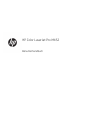 3
3
-
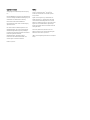 4
4
-
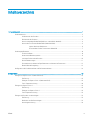 5
5
-
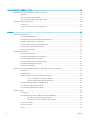 6
6
-
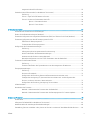 7
7
-
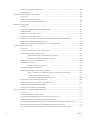 8
8
-
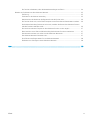 9
9
-
 10
10
-
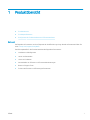 11
11
-
 12
12
-
 13
13
-
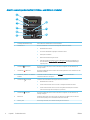 14
14
-
 15
15
-
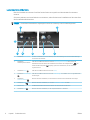 16
16
-
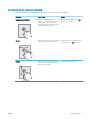 17
17
-
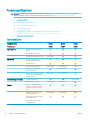 18
18
-
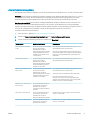 19
19
-
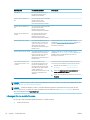 20
20
-
 21
21
-
 22
22
-
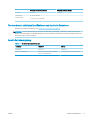 23
23
-
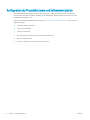 24
24
-
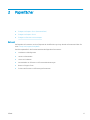 25
25
-
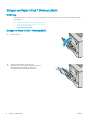 26
26
-
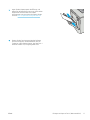 27
27
-
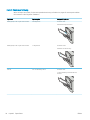 28
28
-
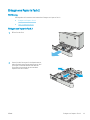 29
29
-
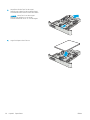 30
30
-
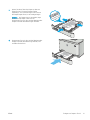 31
31
-
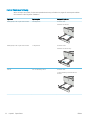 32
32
-
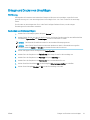 33
33
-
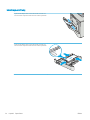 34
34
-
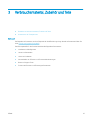 35
35
-
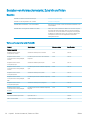 36
36
-
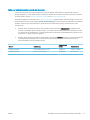 37
37
-
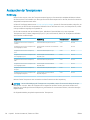 38
38
-
 39
39
-
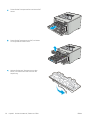 40
40
-
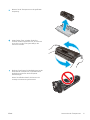 41
41
-
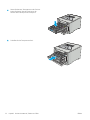 42
42
-
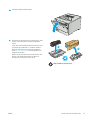 43
43
-
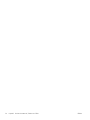 44
44
-
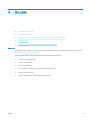 45
45
-
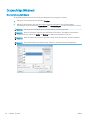 46
46
-
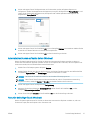 47
47
-
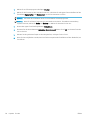 48
48
-
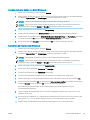 49
49
-
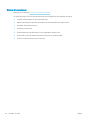 50
50
-
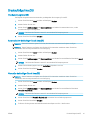 51
51
-
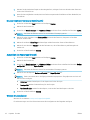 52
52
-
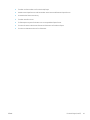 53
53
-
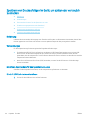 54
54
-
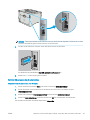 55
55
-
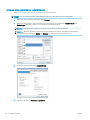 56
56
-
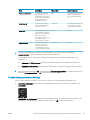 57
57
-
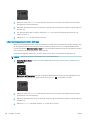 58
58
-
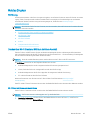 59
59
-
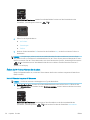 60
60
-
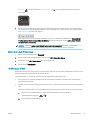 61
61
-
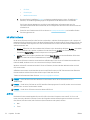 62
62
-
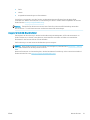 63
63
-
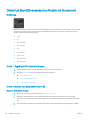 64
64
-
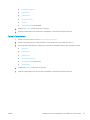 65
65
-
 66
66
-
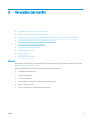 67
67
-
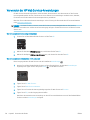 68
68
-
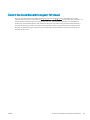 69
69
-
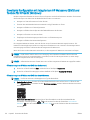 70
70
-
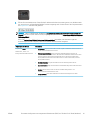 71
71
-
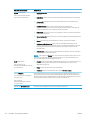 72
72
-
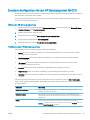 73
73
-
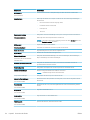 74
74
-
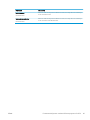 75
75
-
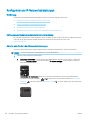 76
76
-
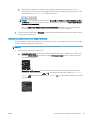 77
77
-
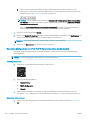 78
78
-
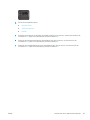 79
79
-
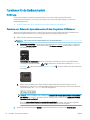 80
80
-
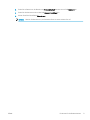 81
81
-
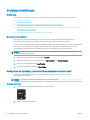 82
82
-
 83
83
-
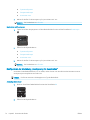 84
84
-
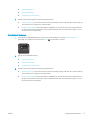 85
85
-
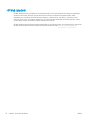 86
86
-
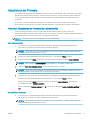 87
87
-
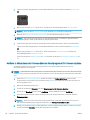 88
88
-
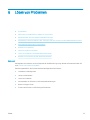 89
89
-
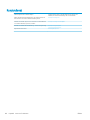 90
90
-
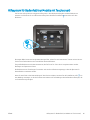 91
91
-
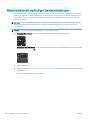 92
92
-
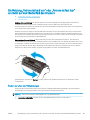 93
93
-
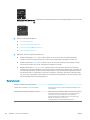 94
94
-
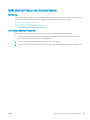 95
95
-
 96
96
-
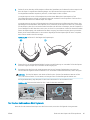 97
97
-
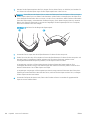 98
98
-
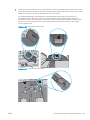 99
99
-
 100
100
-
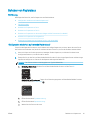 101
101
-
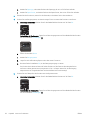 102
102
-
 103
103
-
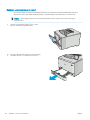 104
104
-
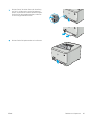 105
105
-
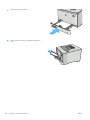 106
106
-
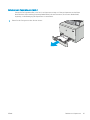 107
107
-
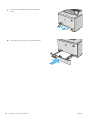 108
108
-
 109
109
-
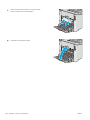 110
110
-
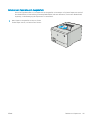 111
111
-
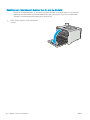 112
112
-
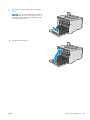 113
113
-
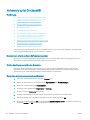 114
114
-
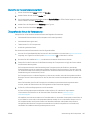 115
115
-
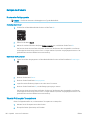 116
116
-
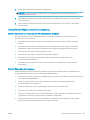 117
117
-
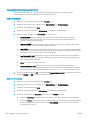 118
118
-
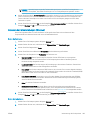 119
119
-
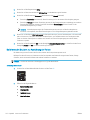 120
120
-
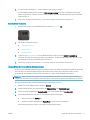 121
121
-
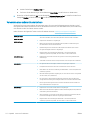 122
122
-
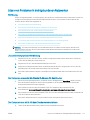 123
123
-
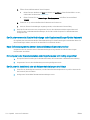 124
124
-
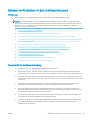 125
125
-
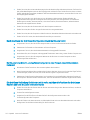 126
126
-
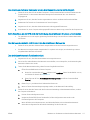 127
127
-
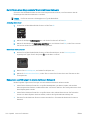 128
128
-
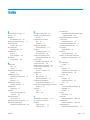 129
129
-
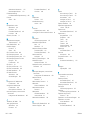 130
130
-
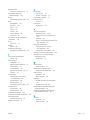 131
131
-
 132
132
HP Color LaserJet Pro M452 series Benutzerhandbuch
- Typ
- Benutzerhandbuch
Verwandte Artikel
-
HP LaserJet Pro M501 series Benutzerhandbuch
-
HP Color LaserJet Pro MFP M274 series Benutzerhandbuch
-
HP Color LaserJet Pro MFP M477 series Benutzerhandbuch
-
HP LaserJet Enterprise M506n Benutzerhandbuch
-
HP PageWide Enterprise Color 556 series Benutzerhandbuch
-
HP Color LaserJet Managed M553 series Benutzerhandbuch
-
HP Color LaserJet Pro MFP M277 series Benutzerhandbuch
-
HP Color LaserJet Pro MFP M377 series Benutzerhandbuch
-
HP Color LaserJet Pro M454 serie Benutzerhandbuch
-
HP Color LaserJet Pro M252 series Benutzerhandbuch